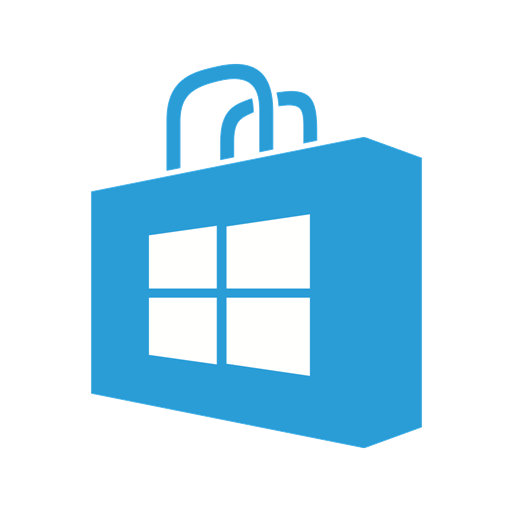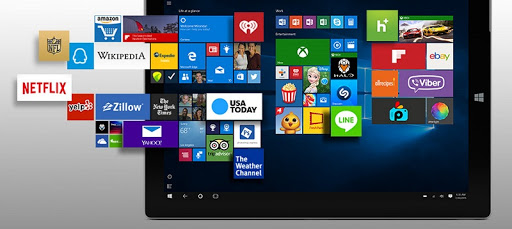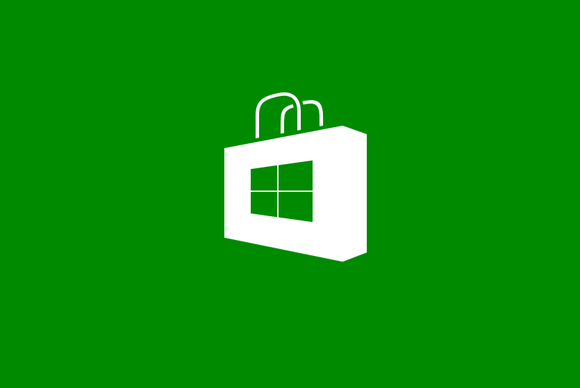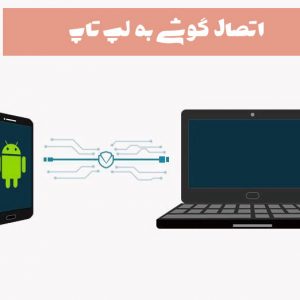حتما برای شما هم پیش آمده است که هنگام کار کردن با استور ویندوز 10 سوالاتی برایتان پیش بیاید. سوالاتی از قبیل “چرا استور ویندوز 10 باز نمیشه؟” و یا اینکه ” برای رفع ارور استور ویندوز 10 باید چه کرد؟
در این مقاله می خواهیم به سوالات رایج از قبیل سوالاتی که در بالا پیرامون استور ویندوز 10 مطرح شد پاسخ دهیم. بنابراین در صورتی که شما هم جزو آن دسته از افرادی هستید که با استور ویندوز 10 با مشکلاتی مواجه شدید، ادامه مطلب را از دست ندهید.
فهرست مطالب
چرا استور ویندوز 10 باز نمی شود؟
مشکل باز نشدن استور ویندوز 10 یکی از آن مشکلاتی است که در بین کاربران عمومیت دارد. در فروشگاه ویندوز 10، جزئیات برنامه هایی که بر روی ویندوز خود نصب نموده اید، به صورت مداوم در حال به روزرسانی است، استور ویندوز 10 پیوسته این جزئیات را در خود ذخیره می کند تا بتواند خدمات صحیح و کاملی را به کاربران ارائه بدهد.
در این میان گاهی به دلیل آخرین وضعیت بروزرسانی شرایطی به وجود می آید که، روند پاسخ گویی این برنامه به کاربر مختل می شود. در نتیجه زمانی که شما بر روی آن کلیک می کنید باز نمی شود.
یکی دیگر از مشکلاتی که مانع از باز شدن فروشگاه ویندوز 10 می شود، صحیح نبودن زمان و تاریخ آن است. بنابراین تاریخ و ساعت آن را چک کنید و در صورت عدم تطابق با این دو مولفه در منظقه ای که در آن زندگی می کنید، باید آن را اصلاح نمایید.
از دیگر عواملی که موجب بروز این مشکل می شود، تنظیمات پروکسی می باشد. برای حل این مشکل تنها کافی است که اتصال پروکسی را بر روی سیستم خود غیرفعال نمایید.
در صورتی که با بررسی نمودن مراحل قبل ، استور ویندوز 10 شما هم چنان با مشکل رو به رو بود، این بار سعی کنید یک پوشه ی cache جدید برای استور خود درست کنید و به جای پوشه ی حافظه ی پنهان قبلی قرار دهید.
یک راه حل دیگر برای رفع مشکل بالا، ایجاد و استفاده از یک حساب کاربری جدید می باشد.
در آپدیت استور ویندوز 10چه تغییراتی مشاهده می شود؟
یکی از تغیرات ایجاد شده در استور ویندوز 10، تغییر در آیکون این برنامه است. به طوری که هر رنگی که شما برای نمایش ویندوزتان از آن استفاده می کنید، رنگ آیکون این برنامه نیز با آن مطابقت پیدا می کند.
در آخرین نسخه از این برنامه محل دکمه ی check for updates، از قسمت بالا به قسمت پایینی صفحه جابه جا شده است.
عکس
رفع مشکل دانلود از استور ویندوز 10
گاهی اوقات مشکل دانلود از استور ویندوز 10 تنها با یک بار خارج شدن و دو مرتبه وارد شدن به اکانت کاربری، به راحتی حل می شود. بنابراین در مرحله ی نخست این راه حل را انجام دهید.
در صورتی که مشکل حل نشد و هم چنان ادامه داشت، حافظه ی cache استور را ریست کنید.
گاهی مشکل به این راحتی ها حل نمی شود. در این مرحله سعی کنید که ویندوز آپدیت سیستم خود را عیب یابی نمایید چرا که ویندوز آپدیت ارتباط نزدیکی با استور دارد.
اگر بعد از انجام مرحله ی قبل هم چنان با مشکل مواجه بودید، در این مرحله ویندوز آپدیت سیستم را ریست کنید. البته توجه داشته باشید که این مرحله را باید با احتیاط انجام دهید. گاهی دستکاری یک فایل می تواند عواقب منفی ای در پی داشته باشد.
معمولا انجام مرحله ی آخر مشکل را کامل حل می کند، اما همین طور که گفته شد باید در انجام این مرحله بسیار محتاطانه عمل کنید.
چگونگی رفع ارور استور ویندوز 10
ممکن است که در هنگام کار کردن با استور ویندوز تن با مشکلاتی مواجه شوید. در این قسمت می خواهیم چند مورد از ارورهای رایج در این برنامه را بررسی کنیم.
• اجرا نشدن برنامه ی استور: برای حل این مشکل دو راه حل وجود دارد. راه حل اول همان است که همه ی کاربران رایانه از آن مطلع اند، یعنی ری استارت کردن. در صورتی که این راه جواب نداد به سراغ راه حل بعدی بروید. در این راه حل powershell را در سیستم خود به حالت Administrator در آورده. سپس آن را به اجرا درآورید عبارت زیر را در پنجره ای که باز می شود، کپی و پیست نمایید.
opmentMode -Register $Env:SystemRoot\WinStore\AppxManifest.xml
• ارور مربوط به حافظه ی کش: گاهی آسیب دیدن فایل های موجود در حافظه ی کش استور، باعث بروز اشکال و ارور می شود. در این حالت کافی است که این حافظه را پاک نمایید.
• گم شدن برنامه ی مایکروسافت استور: در صورتی که با این مشکل مواجه شدید، تنها یک راه حل وجود دارد و آن نصب مجدد برنامه می باشد.
• توقف عملیات دانلود: چنانچه متوجه شدید که دانلود در استور ویندوز 10 به درستی صورت نمی پذیرد و یا اینکه بروزرسانی ها به صورت صحیح انجام نمی شود، مطمئن شوید که فایل ها و برنامه ها را روی یک حافظه ی داخلی نصب نموده باشید.
تغییرکشور در ویندوز 10 به چه صورت می باشد؟
کاربران ایرانی برای دسترسی به play store برای ویندوز 10 و همه ی نرم افزارهای آن و همین طور برای دانلود اپ برای ویندوز 10 باید در تنظیمات موقعیت خود را به کشور دیگری تغییر دهند. برای انجام این کار می توانید در قسمت تنظیمات استور ویندوز 10، کشور خود را تغییر دهید.
 استوک تاپ | لپ تاپ استوک | فروشگاه لپ تاپ دست دوم ارزان | لپ تاپ استوک اروپایی
استوک تاپ | لپ تاپ استوک | فروشگاه لپ تاپ دست دوم ارزان | لپ تاپ استوک اروپایی